
Овај софтвер ће одржавати и покретати управљачке програме, чиме ће се заштитити од уобичајених рачунарских грешака и квара хардвера. Проверите све своје управљачке програме у 3 једноставна корака:
- Преузмите ДриверФик (верификована датотека за преузимање).
- Кликните Покрените скенирање да бисте пронашли све проблематичне управљачке програме.
- Кликните Ажурирај управљачке програме да бисте добили нове верзије и избегли кварове у систему.
- ДриверФик је преузео 0 читаоци овог месеца.
Орацле ВиртуалБок је бесплатни софтвер за виртуелизацију отвореног кода који омогућава корисницима да покрећу виртуелне машине на Виндовсима и другим платформама. Међутим, ако користите Ви-Фи везу, можда нећете моћи да јој приступите на ВиртуалБок-у.
То је зато што ВиртуалБок по дефаулту не подржава Ви-Фи везу, осим ако корисници немају УСБ Ви-Фи адаптер инсталиран. Међутим, као решење можете прећи на Ви-Фи мрежну картицу на хосту.
У овом чланку расправљамо о томе како да омогућите Ви-Фи на ВиртуалБок-у да приступи Интернету на вашем
Виртуелна машина.Како да поправим Ви-Фи грешке на ВиртуалБок-у?
1. Премости Ви-Фи мрежни адаптер
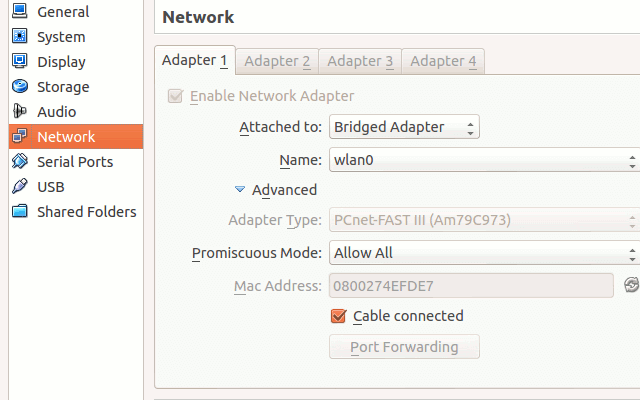
- Почетак ВиртуалБок ако већ не ради.
- Отвори ВиртуалБок Манагер.
- У левом окну одаберите машину на којој не можете да приступите Интернету.
- У горњем менију одаберите Подешавања дугме.
- У левом окну кликните на Мрежа под Подешавања прозор.
- Затим пређите на Премоштени адаптер у У прилогу у падајући мени.
- Сада морате да изаберете име мрежног адаптера који тренутно користите на рачунару-рачунару.
- Под Напредно уверите се да је машина постављена за употребу Декстоп тип адаптера.
- Буди сигуран Промисцуоус Моде је послат на Дозволи ВМ-ове у одељку Напредно.
- Обавезно у одељку Адванцед Кабл повезан опција је означена.
- Кликните У реду да бисте сачували промене и изашли из прозора за подешавања.
- Поново покрените ВиртуалБок и отворите веб прегледач и требало би да имате приступ Интернету већ сада.
Након конфигурисања поставки ВиртуалБок-а, можете приступити Ви-Фи мрежа на вашој виртуелној машини. Ако се проблем настави, узмите МАЦ адреса информације о вашем мрежном адаптеру и унесите их у МАЦ адресу у регистру гостију конфигурација мреже оквир за дијалог.
Ево како да добијете МАЦ адресу мрежног адаптера рачунара са рачунаром.
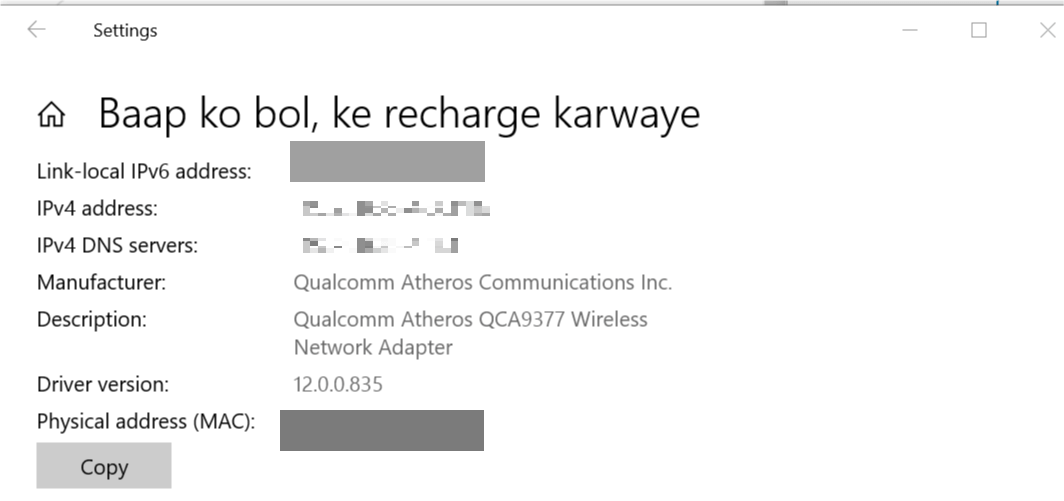
- Кликните на Приступ интернету икона у трака задатака.
- Изаберите своју ВиФи мрежу и кликните на Својства.
- Померите се доле до Својства одељак.
- Забележите Физичка адреса (МАЦ):
- Унесите МАЦ адресу у ВиртуалБок конфигурација мреже дијалог.
2. Омогућите и онемогућите мрежни адаптер
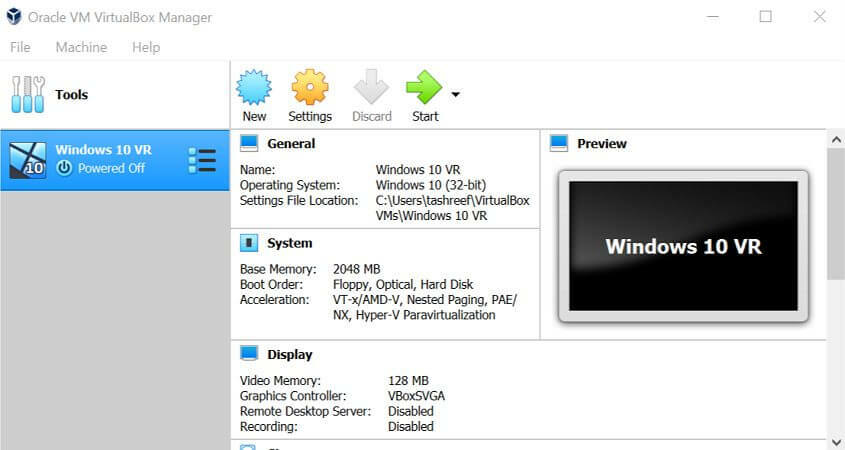
- Кликните десним тастером миша на мрежу за Виртуелна машина на траци задатака (доњи десни угао).
- Пребаците прекидач да бисте га онемогућили Повежите мрежни адаптер опција.
- Сачекајте минут-два.
- Поново укључите прекидач да бисте га омогућили Повежите мрежни адаптер опет опција.
- Покушајте да приступите Интернету.
Ово ће функционисати само ако је Ви-Фи веза радила раније и изненада прекинута.
3. Покрените алатку за решавање проблема са мрежом
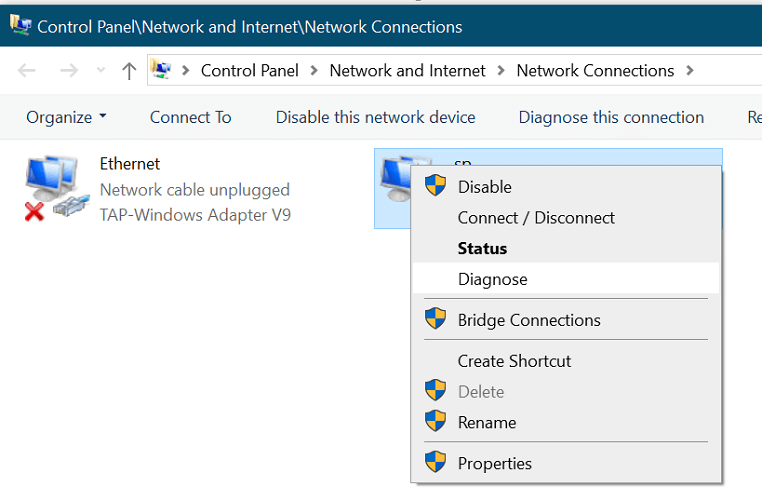
- Притисните Виндовс тастер + Р. да отворите Рун.
- Тип контрола и кликните У РЕДУ.
- Кликните на Мрежа и Интернет.
- Кликните на Центар за мрежу и дељење.
- Изаберите Промени подешавање адаптера са левог окна.
- Десни клик на Виртуелни мрежни адаптер и изаберите Поставити дијагнозу.
- Следите упутства на екрану да бисте довршили поступак решавања проблема.
- Кликните на Примените препоручена решења / промене ако буде затражено.
- Покушајте да приступите Интернету са своје виртуелне машине и проверите да ли има побољшања.
Не можете да отворите контролну таблу? Погледајте решење овог упутства како бисте пронашли решење.
4. Поставите НАТ адаптер
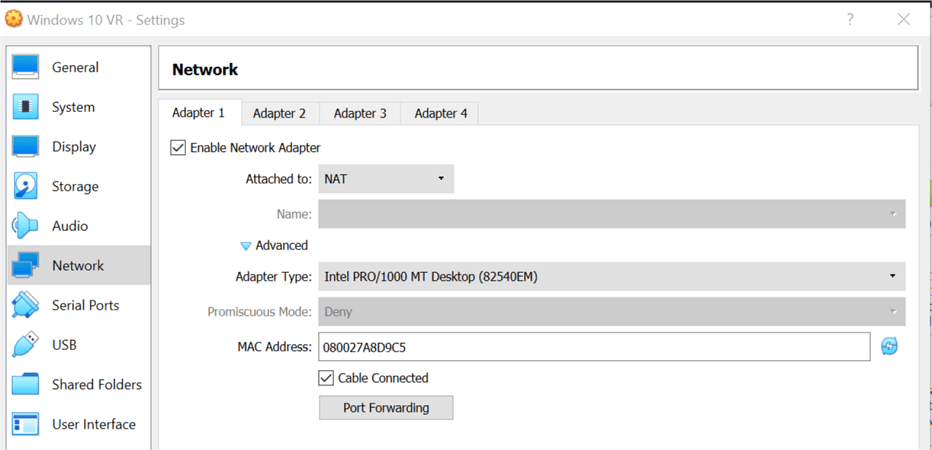
- Почетак ВиртуалБок ако не трчи.
- Кликните на Подешавања и изаберите Мрежна подешавања.
- У мрежни адаптер додајте следеће:
“БООТПРО = ДХЦП“ - Проверите Дозволи дељење интернета опција у адаптеру рачунара домаћина.
- Покушајте да приступите Интернету и проверите да ли Ви-Фи ради.
Да бисте могли да приступите Ви-Фи мрежи на својој виртуелној машини, потребно је да направите неке дораде за свог хоста и систем за госте. Следите кораке у овом чланку да бисте решили проблеме повезане са Ви-Фи мрежом на које наиђете у програму Орацле ВиртуалБок.
Ако имате још питања или сугестије, оставите их у одељку за коментаре испод.
ПРОЧИТАЈТЕ И:
- Најбоље виртуелне машине за Виндовс 10 [Водич за 2020]
- Најбољи антивирус за ВМваре виртуелне машине [Водич за 2020]
- Како извести виртуелну машину у ВМваре
![[Решено] ПОПРАВАК: ДНС сервер не реагује на Виндовс 10](/f/180757d80575e5175d280197ef0cbd98.jpg?width=300&height=460)
